在使用表格处理数据时,掌握快捷键可以减少重复操作,提高办公效率。
01
「Alt+=」,一键求和
大家在日常办公时,常用的求和方法是借助SUM函数,但学会这个快捷键,一秒就可以完成数据求和。
首先选中要求和的区域,然后按下「Alt+=」,1秒就搞定求和。
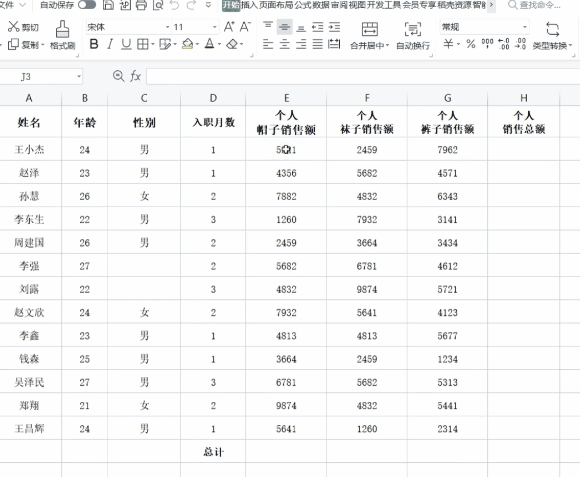
02
「Alt+Enter」,单元格内换行
在单元格内输入内容时,偶尔会受限于单元格的长度,导致内容显示不完全,不仅影响阅读体验,美观性也略有不足。
此时,按下「Alt+Enter」键即可在单元格内换行,十分方便。
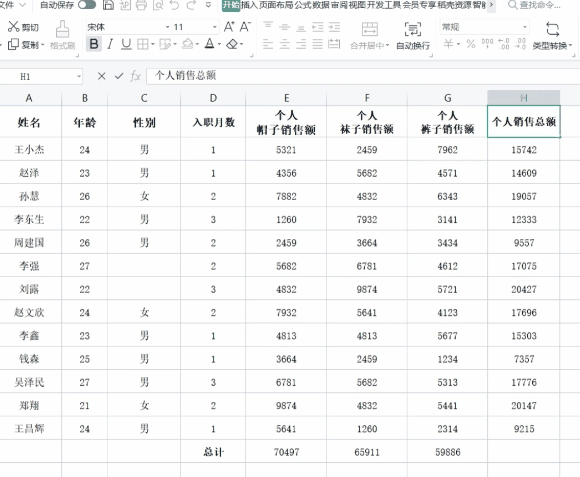
03
「Alt+↓」,快速制作下拉列表
在空单元格内按下「Alt+↓」键,可以快速制作简易下拉列表,该列中已输入的所有内容,将以下拉框的形式显示出来。最后在下拉框中选择文本值,即可快速填入重复内容。
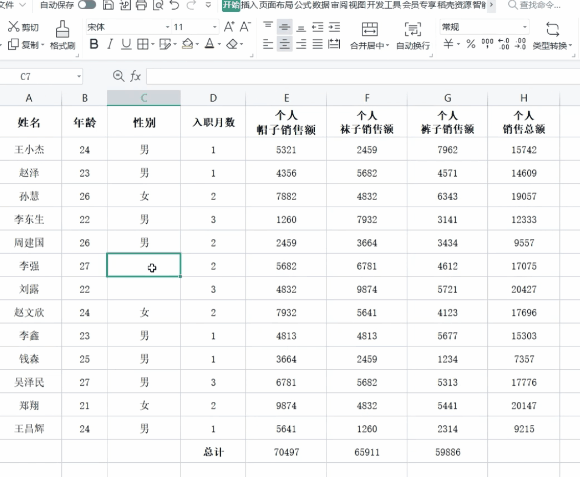
04
「Alt+F1」,一键插入柱形图
平时,我们会通过插入图表的方式创建柱形图,实际上使用Alt快捷键1秒就搞定。
选中需要的数据,按下「Alt+F1」,柱形图1秒就生成了。
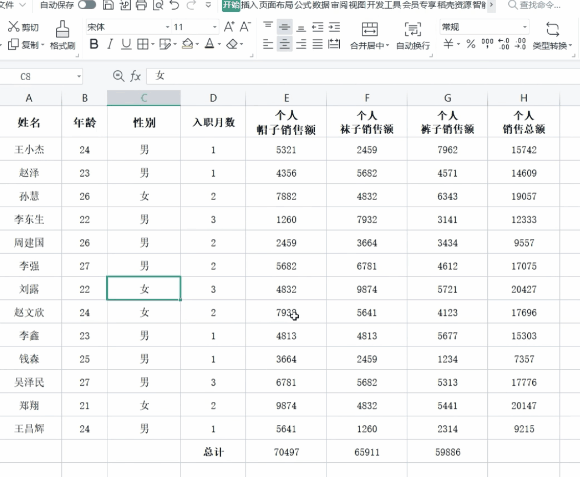
05
「Alt+D+P」,快速创建数据透视表
数据透视表,是大家日常工作中常用的一种数据处理工具,除了较常用的插入-数据透视表的方法外,用快捷键也可以实现快速创建数据透视表。
选中需要处理的数据区域,按下「ALT+D+P」就可以了。
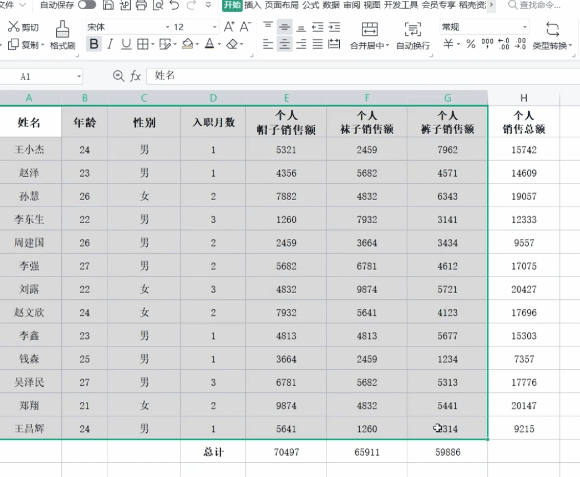
06
「Alt+;」,选中非隐藏数据区域
我们经常会遇到复制筛选数据时,隐藏区域的数据也同样被复制,还得手动删除,比较麻烦。
解决这个问题其实很简单,选中筛选后的数据,然后按下「Alt+;」就选中了非隐藏数据,然后再复制即可。
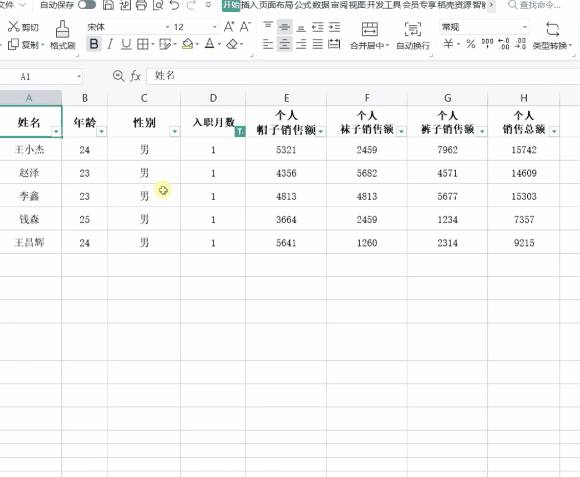
07
「Alt+数字」,快速输入符号
Alt键除以上的用法外,还可以通过「Alt+数字」的形式快速输入符号。
如「Alt+178 」输入平方,「Alt+179 」输入立方,「Alt+41420 」输入对号。
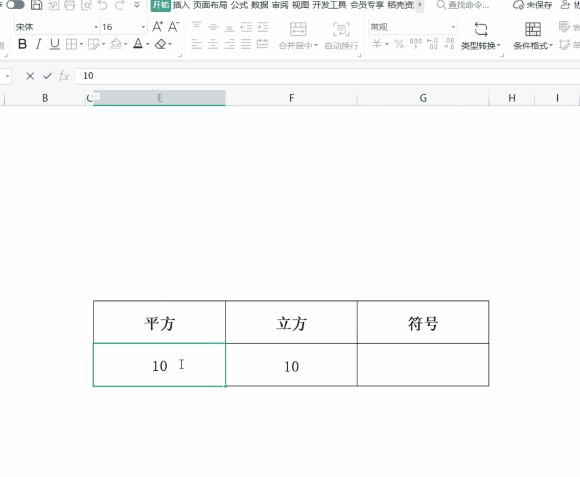
还有更多符号的输入方法,WPS君已将其总结成一张图,记得收藏。
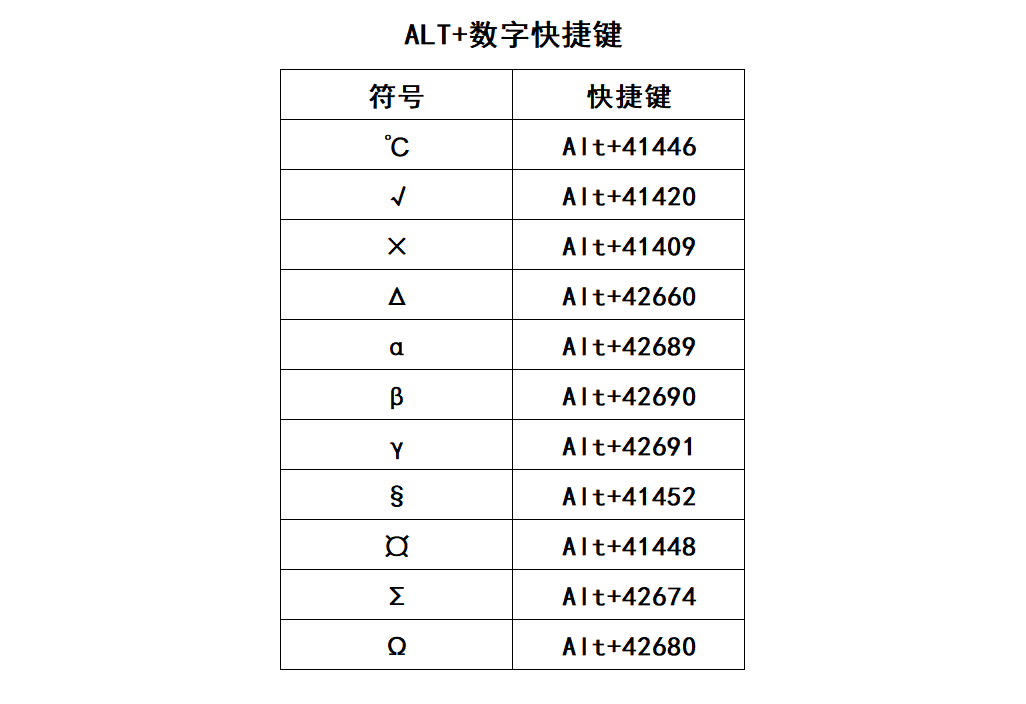
以上就是今天给大家介绍的表格Alt快捷键用法,以后再遇到类似的场景记得使用,能节省不少时间哦~
*注:
1、以上技巧适用版本为 WPS Windows 个人版。
2、演示的表格内容信息均为演示需要随机生成,非真实信息。








